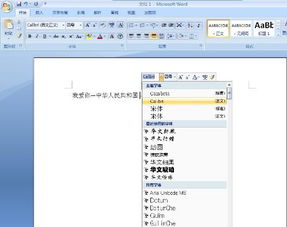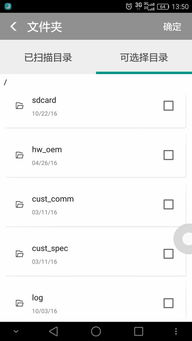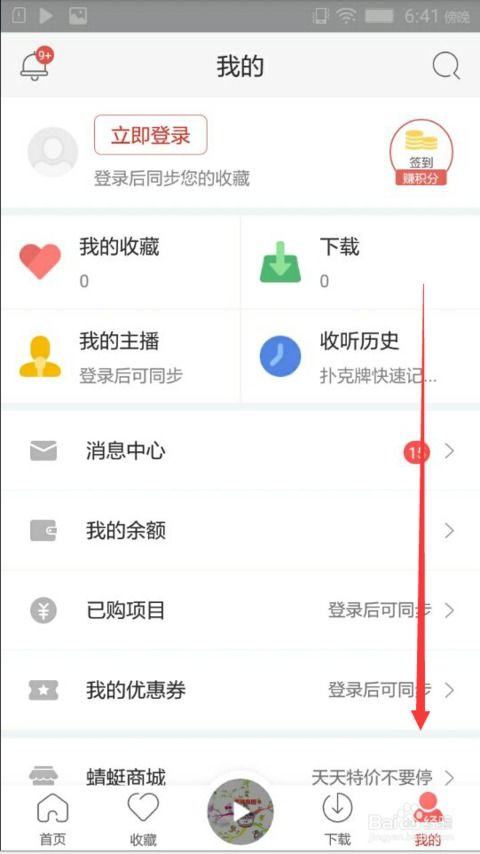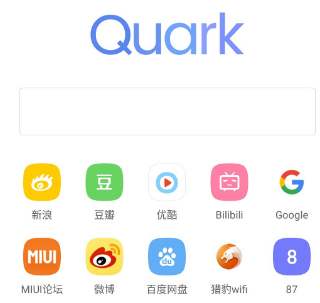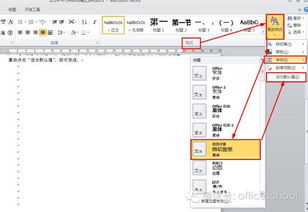Word字体文件存储位置在哪里
在日常的办公和学习中,我们经常会使用到Microsoft Word这款文字处理软件。作为一款功能强大的工具,Word不仅提供了丰富的文字编辑功能,还支持多种字体样式,让文档更加美观和专业。然而,有时候我们可能需要找到Word字体库的存放目录,以便管理、添加或删除字体。那么,Word字体库存放目录到底在哪里呢?
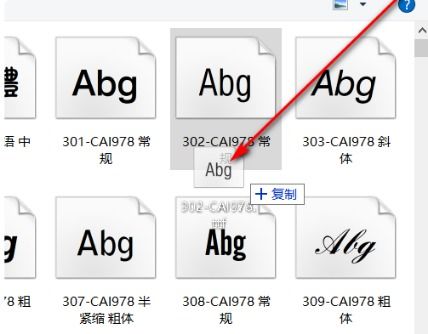
首先,我们需要明确一点,Word字体库的存放目录并不是Word软件本身特有的,而是与操作系统相关联的。也就是说,无论你使用的是Windows系统还是Mac系统,字体库的存放位置都是与操作系统相一致的。在Windows系统中,字体通常存放在一个名为“Fonts”的文件夹里,而在Mac系统中,字体则存放在“字体册”应用程序或者一个特定的文件夹中。

对于Windows系统用户来说,找到Word字体库存放目录的方法非常简单。首先,你可以通过文件资源管理器来查找。打开文件资源管理器后,你可以在地址栏输入“C:\Windows\Fonts”,然后按下回车键。这样,你就可以直接进入到Windows系统的字体库文件夹了。在这个文件夹中,你可以看到所有已经安装的字体文件,它们通常以“.ttf”或“.otf”等扩展名结尾。这些字体文件不仅可以被Word软件使用,还可以被其他支持字体更改的应用程序所使用。
除了通过文件资源管理器来查找字体库文件夹外,你还可以使用Windows系统的搜索功能。在任务栏的搜索框中输入“字体”或“Fonts”,系统就会自动搜索并显示相关的结果。在搜索结果中,你可以找到“字体设置”或“字体文件夹”等选项,点击它们就可以直接进入到字体库文件夹了。
对于Mac系统用户来说,找到Word字体库存放目录的方法也类似。在Mac系统中,字体通常被存放在“字体册”应用程序中,或者你也可以直接访问存放字体的文件夹。要打开“字体册”,你可以在“应用程序”文件夹中的“字体册.app”来找到它。打开“字体册”后,你就可以看到所有已经安装的字体了。这些字体同样可以被Word软件以及其他支持字体更改的应用程序所使用。
另外,Mac系统还提供了一个直接访问字体文件夹的方法。你可以使用“前往”菜单中的“文件夹”选项,然后在弹出的对话框中输入“~/Library/Fonts”或“/Library/Fonts”,按下回车键后就可以进入到相应的字体文件夹了。在这些文件夹中,你可以管理、添加或删除字体文件。
需要注意的是,虽然Word字体库的存放目录与操作系统相关联,但并不意味着你只能在这些目录中管理字体。实际上,你还可以从其他来源下载字体文件,并将它们添加到这些目录中。这样,你就可以在Word软件中使用更多的字体样式了。在添加新字体时,你只需将下载的字体文件拖放到字体库文件夹中即可。系统会自动识别并安装这些新字体。
此外,如果你想要删除某个不再需要的字体,也可以在字体库文件夹中直接进行。只需选中要删除的字体文件,然后按下键盘上的“Delete”键即可。系统会提示你确认删除操作。一旦确认删除,该字体将从系统中移除,并且无法在Word软件或其他应用程序中使用。
当然,除了直接管理字体文件外,你还可以使用Word软件中的字体管理工具来更改文档的字体样式。在Word中,你可以通过“开始”选项卡中的“字体”组来快速更改文本的字体、字号、颜色等属性。此外,Word还支持使用样式来快速应用一组特定的字体和格式设置。通过创建和应用样式,你可以提高文档的一致性和专业性。
总之,Word字体库的存放目录是与操作系统相关联的,在Windows系统中通常位于“C:\Windows\Fonts”文件夹中,而在Mac系统中则可以通过“字体册”应用程序或“~/Library/Fonts”及“/Library/Fonts”文件夹来访问。通过管理这些字体文件,你可以为Word文档添加更多的字体样式和格式设置选项。同时,你也可以使用Word软件中的字体管理工具来快速更改文本的字体属性并应用样式设置。希望这些信息能够帮助你更好地管理和使用Word字体库。
- 上一篇: 如何查看快手说说
- 下一篇: 永劫无间中仙人掌的具体位置
-
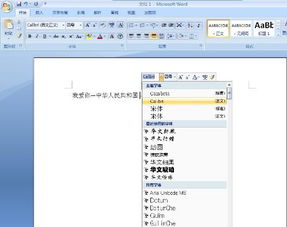 在Word文档中设置文本字体为华文行楷的方法资讯攻略11-22
在Word文档中设置文本字体为华文行楷的方法资讯攻略11-22 -
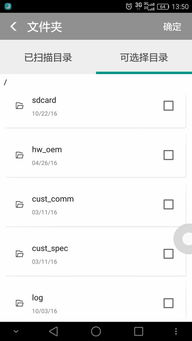 手机SD卡根目录的位置在哪里?资讯攻略11-24
手机SD卡根目录的位置在哪里?资讯攻略11-24 -
 揭秘:手机QQ接收的文件都藏在哪里?资讯攻略11-06
揭秘:手机QQ接收的文件都藏在哪里?资讯攻略11-06 -
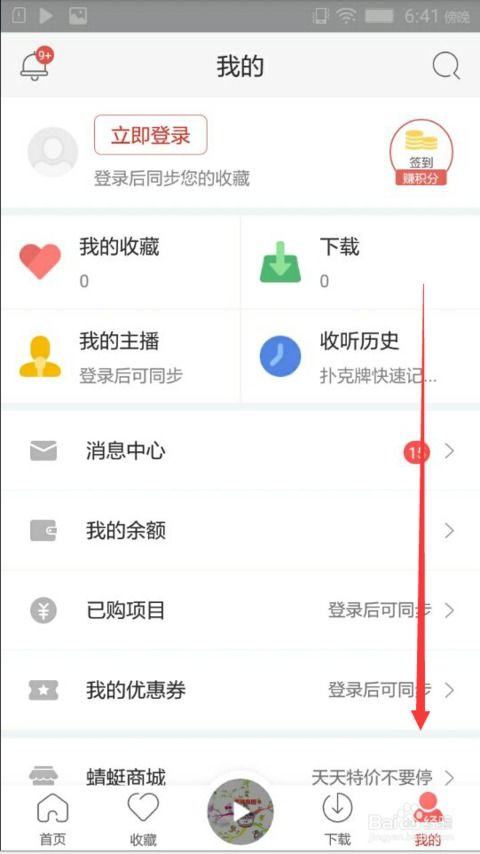 蜻蜓FM下载文件存储位置资讯攻略11-29
蜻蜓FM下载文件存储位置资讯攻略11-29 -
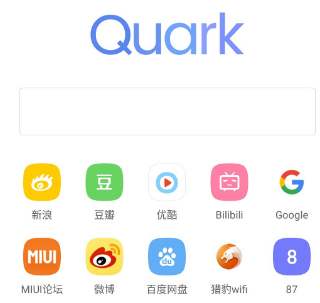 如何找到夸克浏览器缓存的视频文件位置资讯攻略11-05
如何找到夸克浏览器缓存的视频文件位置资讯攻略11-05 -
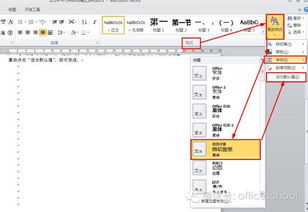 如何将Word文档的字体设置为微软雅黑?资讯攻略01-19
如何将Word文档的字体设置为微软雅黑?资讯攻略01-19